如果你是Win7用户,忘了无线密码或是要重装系统想把无线网络密码记下来,不用软件怎么查看密码?不急,我教你一招轻松解决问题!(当然,前提是你的本机必须是启用无线网络的Win7系统。)
【一】、在Windows 7桌面上,右击“网络”,(在弹出的菜单里)选择“属性”,系统将会弹出一个新对话框,如图:
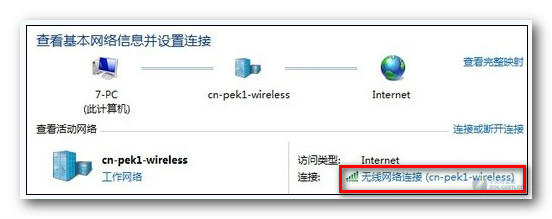
【二】、单击上图中右下方的“无线网络连接”按钮,系统将会弹出其“属性”窗口如下图:
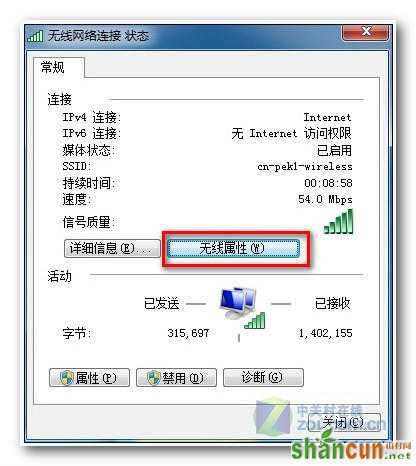
【三】、点击上图片中间部分的“无线属性”按钮,即弹出如下图所示的界面:
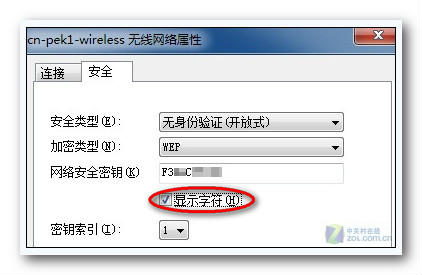
【四】、然后再点选图中的“显示字符”项,就可以查看到对应的无线网络密码了:
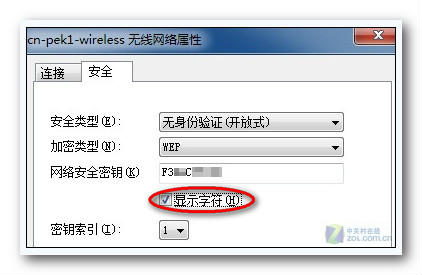
是不是很简单?!
或许会有网友问,查看Windows7的无线密码有什么用处呢?这个很好回答,比如你忘了密码或者需要重装系统时记下、或者是同事向你询问无线密码。这时,你都可以用这个方法来查询。
注:更多精彩教程请关注山村windows7教程栏目,山村电脑办公群:189034526欢迎你的加入















